iPhone neposílá textové zprávy na Android? 11 nejlepších oprav

Někdy, když váš iPhone nemůže odesílat zprávy, můžete si myslet, že je s vaším zařízením vážný nebo přetrvávající problém, ale nemusí to tak být.
Pokud textové zprávy ze zařízení Apple na Android nefungují, je to kvůli iMessage. V tomto blogu se dozvíte, jak snadno opravit iMessage a odeslat textovou zprávu z iPhone na Android. Na konci tohoto článku budeme schopni detekovat chybu, odpovídajícím způsobem ji vyřešit a užívat si hladkého zasílání zpráv.
Níže jsou uvedeny všechny možné problémy spolu s jejich řešeními.
Řešení, jak opravit, když iPhone neodesílá textové zprávy na Android
- Změňte nastavení iMessage na vašem iPhone.
- Zapněte skupinové zprávy
- Zkontrolujte mobilní síť nebo síť Wi-Fi vašeho zařízení.
- Zkontrolujte číslo příjemce
- Restartujte svůj iPhone
- Aktualizujte svůj software iOS
- Obnovte nastavení sítě
- Zapněte a vypněte režim Letadlo na vašem iPhone
- Zkontrolujte datum a čas vašeho systému
- Obnovit tovární nastavení
- Kontaktujte Apple
1. Změňte nastavení iMessage na vašem iPhone.
První věc, kterou možná budete chtít vyzkoušet, je zkontrolovat nastavení iPhonu pro případ, že zjistíte, že se ve vašem nastavení změnilo něco, co si vůbec nepamatujete.
1. Otevřete aplikaci nastavení svého zařízení iOS. Přejděte dolů a klikněte na sekci „Zprávy“.
2. Ujistěte se, že je povolena možnost „iMessage“ nebo „SMS zprávy“ nebo „MMS zprávy“ (ať už chcete odeslat jakoukoli službu zpráv).
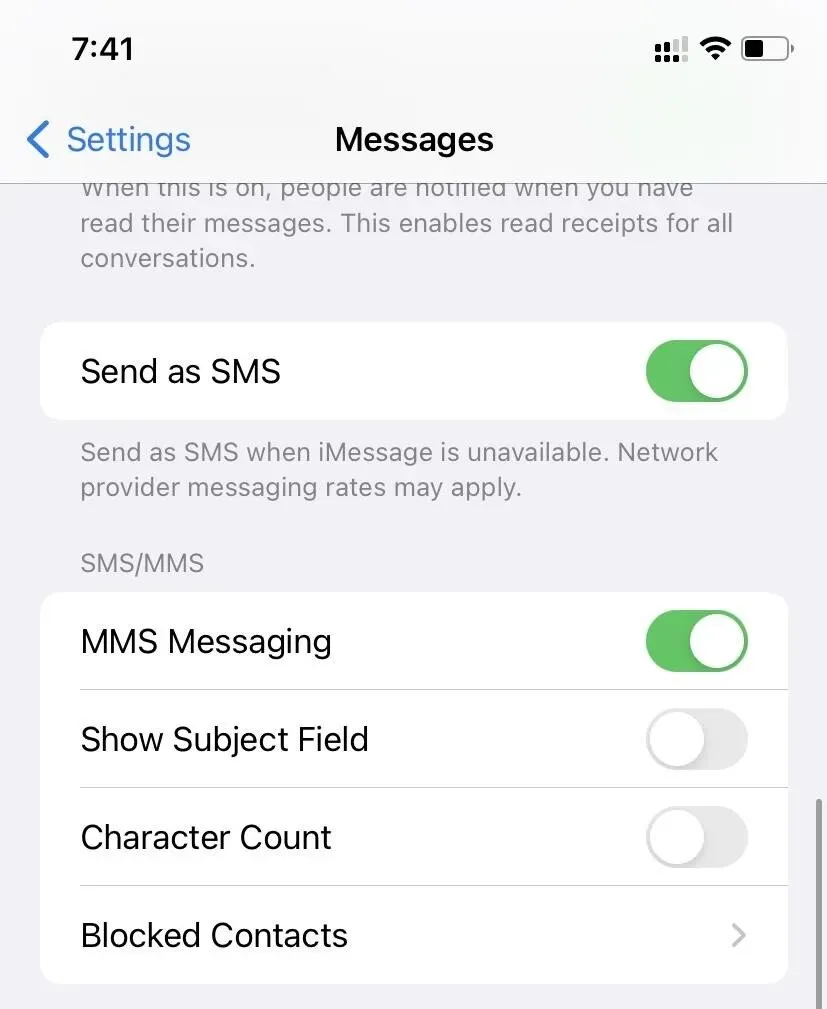
2. Zapněte skupinové zprávy
Pokud textová zpráva, kterou se pokoušíte odeslat, obsahuje fotografii nebo video, nebo pokud se pokoušíte odeslat zprávu skupině lidí, možná budete muset na svém iPhonu zapnout možnost „skupinové zprávy“.
Kroky k tomu jsou uvedeny níže:
- Klikněte na aplikaci nastavení vašeho iPhone
- Přejděte dolů a klikněte na možnost zpráv
- V sekci „SMS nebo MMS“ zapněte přepínač „Skupinové zprávy“ a máte hotovo.
3. Zkontrolujte mobilní nebo Wi-Fi síť vašeho zařízení.
Někdy nemusíme mít zapnuté připojení k internetu, což nám brání v doručování zpráv. Zde jsou kroky, jak to zkontrolovat:
1. Pokud používáte připojení Wi-Fi, přejděte do aplikace nastavení vašeho zařízení iOS.
2. Klepnutím na Wi-Fi zkontrolujte, zda je zapnutá nebo připojená k vaší síti Wi-Fi.
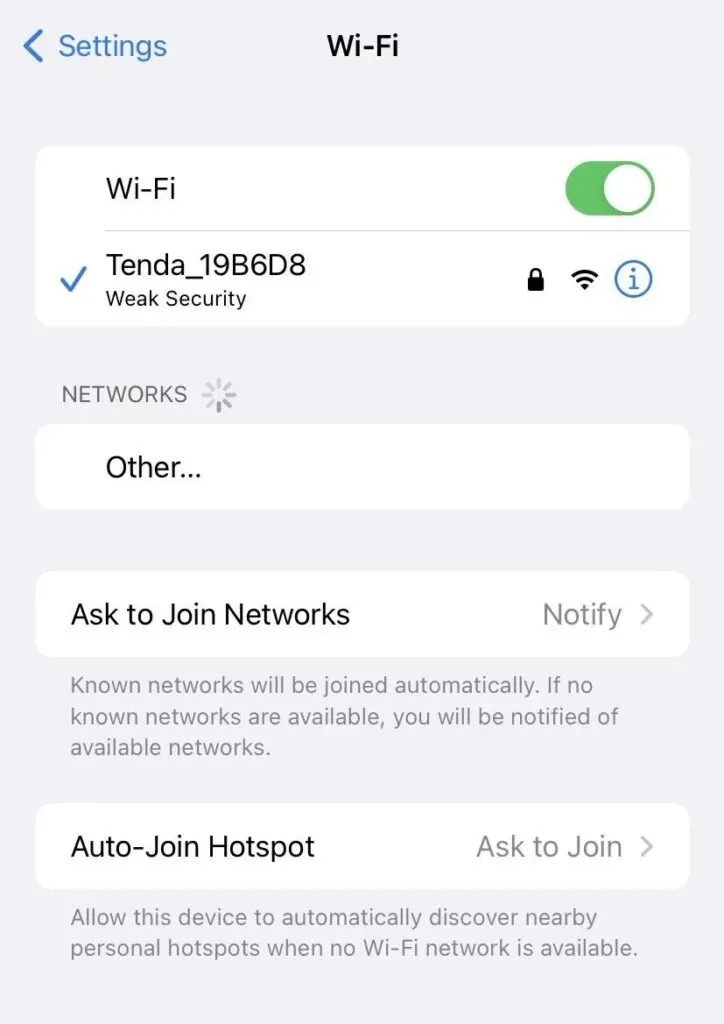
3. Pokud používáte mobilní data, otevřete na svém iOS zařízení aplikaci Nastavení.
4. Klepněte na Mobilní data a zjistěte, zda je zapnutá.
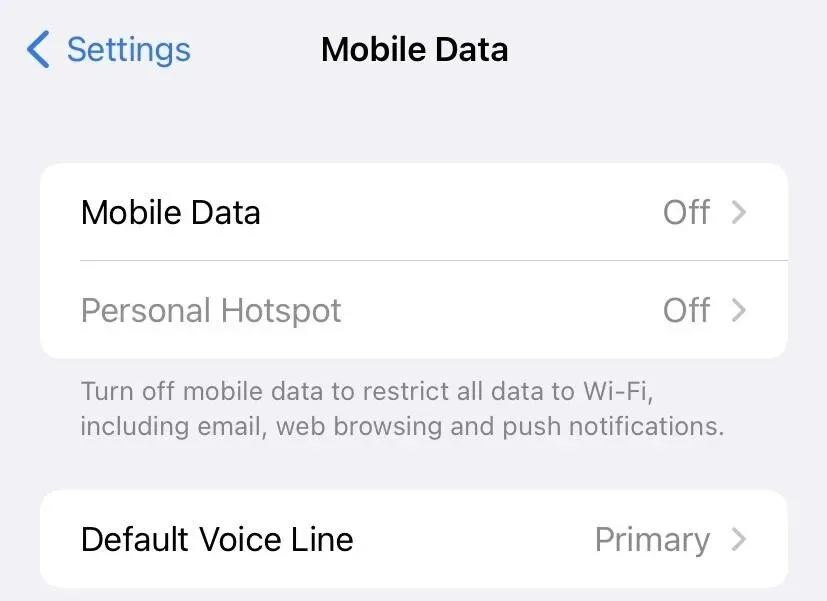
4. Zkontrolujte číslo příjemce
Možná jste zablokovali kontakt, kterému se pokoušíte poslat zprávu. To je jeden z důvodů, proč příjemce, uživatel Androidu, nedostává váš text z iPhone.
- Přejděte do aplikace nastavení a přejděte dolů a klikněte na sekci „Zprávy“.
- Otevře se sekce zpráv. Nyní přejděte dolů a klepněte na blokované kontakty
- Nyní, pokud je číslo, na které se pokoušíte posílat zprávy, blokováno, odeberte ho z černé listiny.
Alternativní způsob odblokování příjemce:
1. Přejděte do aplikace Nastavení. Přejděte dolů a klikněte na možnost telefonu
2. Poté klikněte na „blokovaný kontakt“. Pokud je číslo příjemce na černé listině, vyberte jej a klikněte na „odblokovat“. “
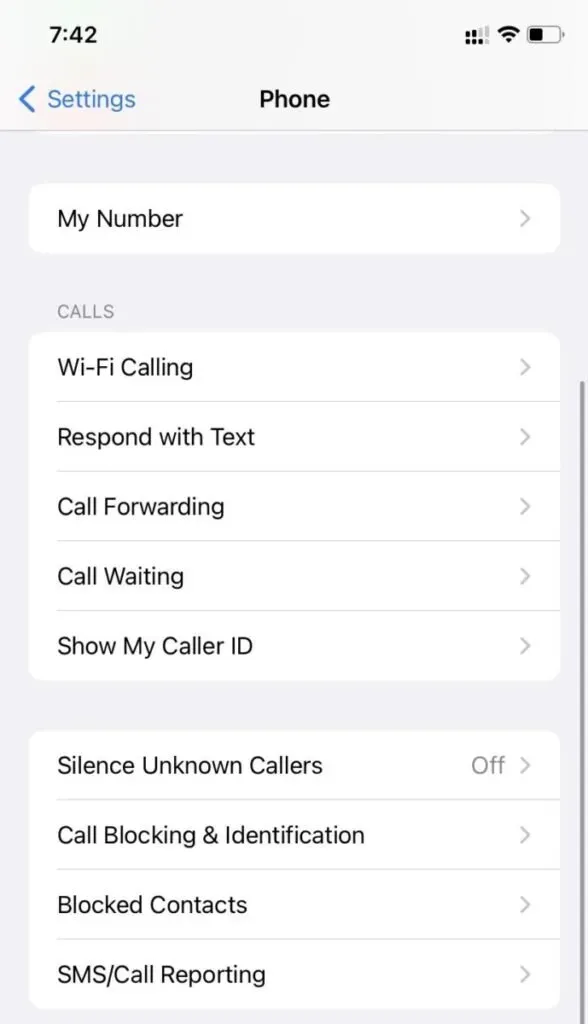
5. Restartujte svůj iPhone
Toto je jedno z nejužitečnějších řešení jakýchkoli technických otázek. Restartování telefonu obnoví procesory nebo jakékoli zpoždění v zařízení.
Pokud používáte iPhone X, 11, 12 nebo 13:
- Současně stiskněte a podržte boční tlačítko a tlačítko pro zvýšení nebo snížení hlasitosti, dokud se na obrazovce neobjeví posuvník „vypnout“.
- Jakmile se na obrazovce objeví posuvný vypínač, posuňte jej a telefon se vypne.
- Počkejte několik minut a poté stiskněte a podržte boční tlačítko, dokud se na obrazovce neobjeví logo Apple.
Pokud jste uživatelem iPhone 8, 7 nebo 6
- Stiskněte a podržte boční tlačítko, dokud se na obrazovce neobjeví posuvník Vypnout.
- Jakmile se na obrazovce objeví posuvník vypnutí, posuňte jej a váš iPhone se vypne.
- Po několika minutách stiskněte a podržte boční tlačítko, dokud se na obrazovce neobjeví logo Apple.
Pokud používáte iPhone 5 nebo jakýkoli jiný uživatel iPhone (před iPhone 5).
- Stiskněte a podržte tlačítko napájení v horní části, dokud se na obrazovce nezobrazí posuvník vypnutí.
- Jakmile se na obrazovce objeví posuvný vypínač, posuňte jej a váš iPhone se vypne.
- Počkejte několik minut a poté znovu stiskněte a podržte tlačítko napájení v horní části. Jakmile se na obrazovce objeví logo Apple, tlačítko uvolněte.
Po restartování iPhonu zkuste znovu odeslat textovou zprávu, abyste zjistili, zda byla doručena.
6. Aktualizujte software iOS
Někdy nedostatek aktualizace softwaru iOS způsobuje různé typy problémů. Měli byste tedy zkontrolovat software iOS a aktualizovat svůj iPhone, abyste problémy vyřešili.
- Přejděte do aplikace nastavení na vašem iPhone a poté klepněte na Obecná nastavení.
- Nyní klikněte na možnost „aktualizace softwaru“ a pokud je k dispozici nějaká aktualizace, kliknutím na ni stáhněte a nainstalujte aktualizovaný software iOS na náš iPhone.
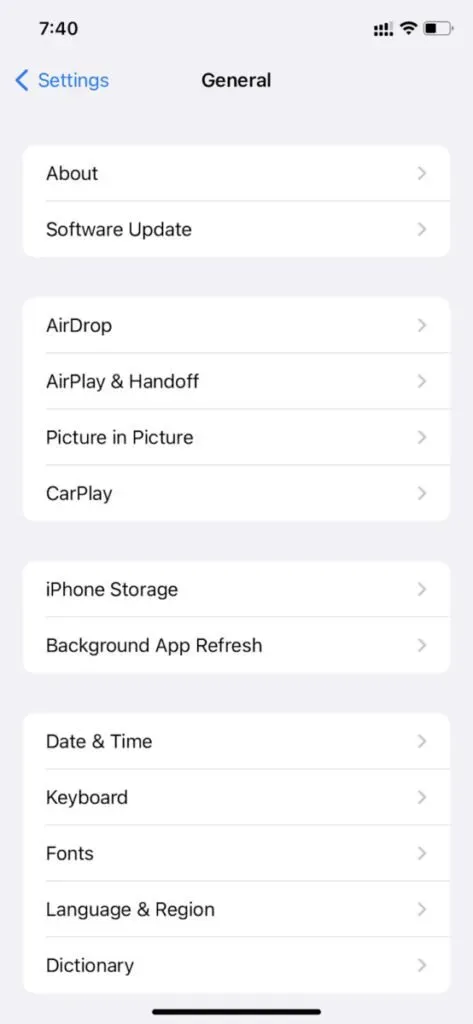
7. Obnovte nastavení sítě
Pokud váš iPhone není schopen odesílat textové zprávy uživatelům, kteří nejsou uživateli iPhone, dalším možným řešením je resetování síťových nastavení vašeho iPhone. Toto bylo řešení pro mnoho uživatelů iPhone.
1. Přejděte do aplikace nastavení na vašem iPhone.
2. Klikněte na obecnou část. Nyní přejděte dolů a klikněte na Resetovat.
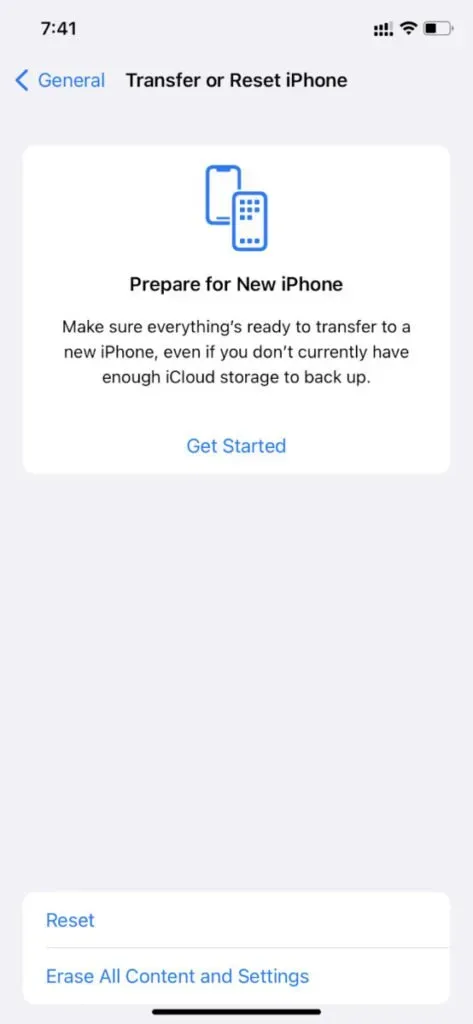
3. Nyní se objeví různé typy možností resetování. Klikněte na „Resetovat nastavení sítě“ a budete vyzváni k zadání hesla zařízení jako konečného potvrzení resetování nastavení sítě.
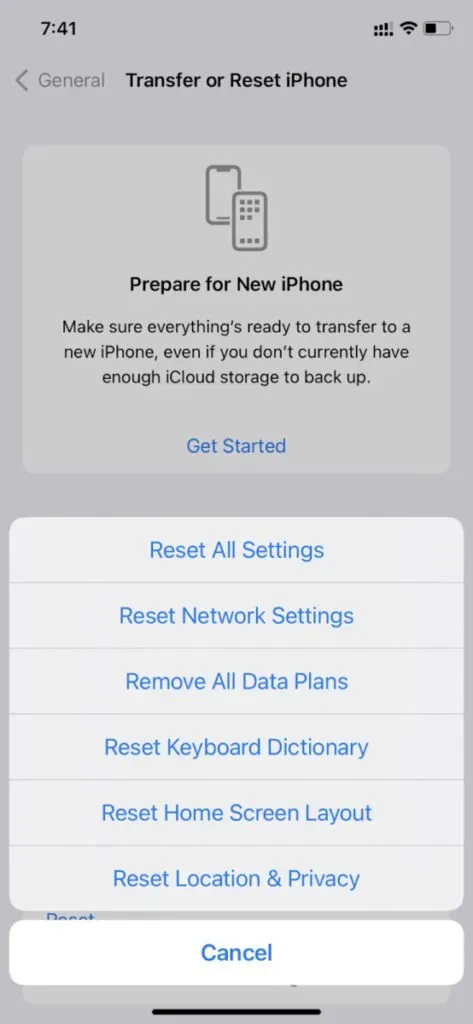
4. Pro zahájení procesu zadejte heslo a odemkněte zařízení.
5. Po resetování nastavení sítě se váš iPhone automaticky restartuje a můžete znovu odesílat textové zprávy do telefonu Android.
8. Zapněte a vypněte režim Letadlo na vašem iPhone.
Aktivace a návrat do režimu Letadlo je jedním z nejrychlejších způsobů, jak narušit a obnovit celulární datovou síť SIM karty nebo připojení Wi-Fi. V tomto případě zařízení eliminuje jakoukoli možnou chybu, která by mohla narušit odesílání zpráv.
1. Nejjednodušší způsob, jak povolit režim v letadle, je posunout horní část obrazovky a zobrazí se ovládací centrum.
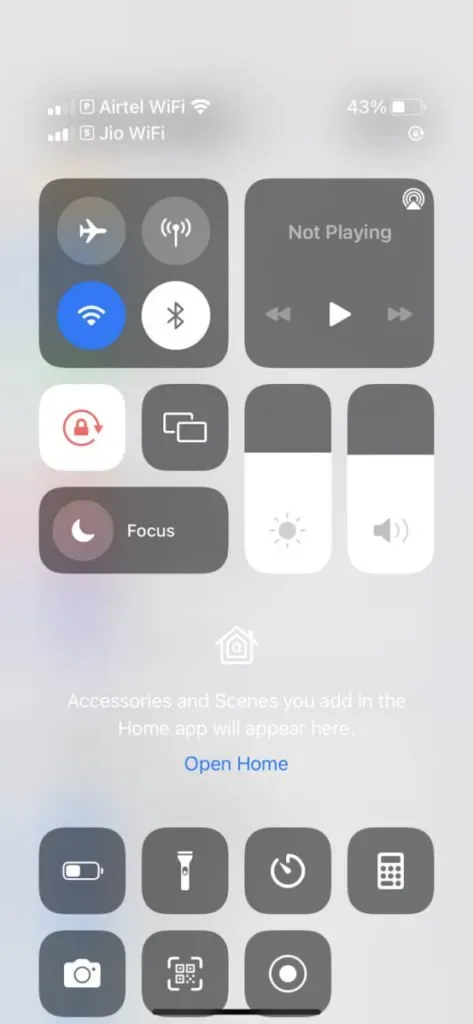
2. Klepnutím na ikonu letadla aktivujte režim letadla.
3. Po několika sekundách nebo minutách znovu klepněte na ikonu letadla pro vypnutí režimu letadla.
Alternativní způsob aktivace režimu Letadlo:
- Přejděte do aplikace Nastavení vašeho iPhone.
- V horní části všech možností nastavení si všimnete možnosti „Režim letadla“.
- Posuňte možnost a aktivuje se režim Letadlo
- Po několika sekundách nebo minutách znovu posunutím tohoto nastavení deaktivujte režim Letadlo.
- To by mělo eliminovat možné chyby.
9. Zkontrolujte systémové datum a čas
Nesprávné datum nebo čas na vašem zařízení může ovlivnit funkce související se sítí a způsobit problémy. Funkce související se sítí zahrnují veškerý váš přístup k internetu a textové zprávy. Nesprávné datum nebo čas tedy ovlivňuje celý proces.
Postup registrace přesného času a data na vašem iPhone je uveden níže:
1. Otevřete na svém iPhonu aplikaci Nastavení.
2. Klikněte na obecnou možnost. Najděte možnost „čas a datum“ a klikněte na ni.
3. Možnost můžete posunout zapnutím možnosti „instalovat automaticky“. Tímto způsobem umožníte iPhonu automaticky upravit datum a čas podle vašeho časového pásma.
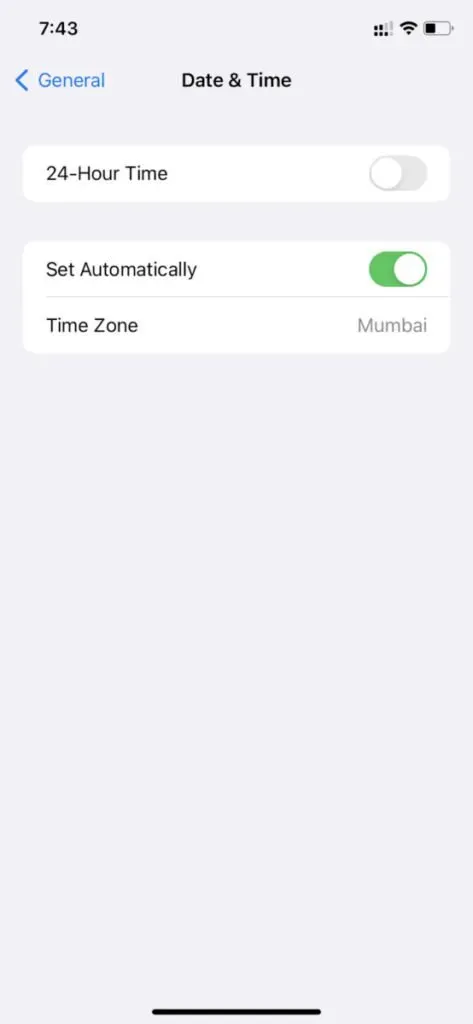
4. Chcete-li ručně zadat datum a čas vaší polohy, můžete vypnout možnost „nastavit automaticky“.
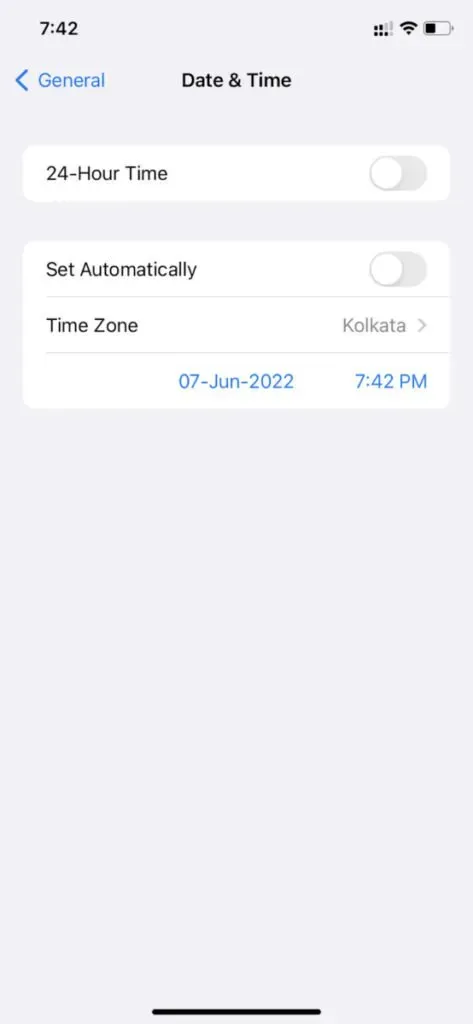
5. Uložte změny a máte hotovo.
6. Nyní zkuste odeslat zprávu uživatelům bez systému Android.
10. Obnovte tovární nastavení
Funkce obnovení továrního nastavení vymaže vše na vašem iPhone, včetně dat, souborů a médií. Vymaže všechna data z vašeho telefonu a všechny možné chyby způsobující takový problém při odesílání zpráv.
Doporučuje se vytvořit zálohu předem, protože tento proces smaže všechna data z vašeho iPhone. Váš iPhone musí být nabitý až na 50 %, aby bylo možné zařízení resetovat.
Níže jsou uvedeny kroky k resetování vašeho iPhone:
1. Přejděte do aplikace nastavení. Nyní klikněte na obecnou možnost
2. Přejděte dolů a klikněte na Resetovat nebo přenést iPhone.
3. Poté klikněte na „Odstranit veškerý obsah a nastavení“. „Povolte vašemu iPhone, aby proces zahájil
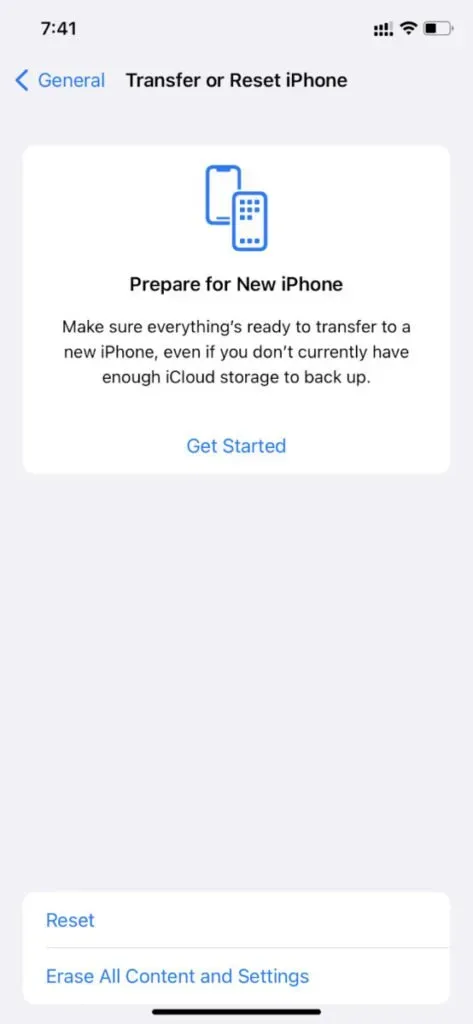
4. Po resetování vašeho iPhone se váš iPhone automaticky restartuje a máte hotovo.
11. Kontaktujte Apple
Pokud žádné z řešení nefunguje, možná budete muset s problémem kontaktovat podporu Apple a požádat o další pomoc. Mohlo by se jednat o problém související se softwarem, který nemůže vyřešit nikdo kromě úřadů Apple.
Místo zkoumání různých možností, změn různých nastavení a zhoršování situace je lepší svěřit problém do rukou odborníků.
Shrnutí
Toto byl seznam možných problémů, které uživatelům Androidu brání v odesílání textových zpráv. Všechny uvedené problémy a řešení byly vyzkoušeny a testovány a bylo zjištěno, že jsou velmi užitečné.
Kromě všech těchto problémů může problém spočívat ve vašem mobilním připojení nebo poskytovateli internetových služeb (nastavení operátora). Zkuste je kontaktovat, abyste se ujistili, že je na této straně vše v pořádku.
FAQ
Může uživatel systému Android odeslat textovou zprávu uživateli iPhone?
Když uživatel iPhone odešle zprávu iMessage do zařízení Android, bude mu doručena jako běžná SMS zpráva. Když však uživatel systému Android odešle textovou zprávu uživatelům iPhone, je doručena do jejich iPhone jako textová zpráva prostřednictvím sítě operátora.
Co to znamená, když zpráva neuvádí, že byla doručena?
Pokud vaše iMessage neukazuje stav doručení, vaše textová zpráva ještě nebyla doručena do zařízení příjemce. To může být způsobeno problémy s připojením nebo příjemce nemusí být připojen k internetu.
Pokud se moje zpráva nezdá být doručena, jsem zablokován?
To nutně neznamená, že jste byli zablokováni. Mohou to být problémy s připojením k internetu na vaší straně nebo na straně příjemce.
Proč jsou moje zprávy iMessage doručovány na iPad i iPhone současně?
Zprávy iMessage se doručují na obě zařízení, protože vaše zařízení iOS lze přihlásit ke stejnému účtu iCloud. Proto jsou iMessages doručovány na obě zařízení.



Napsat komentář